Odată cu avansarea tehnologiei, editarea audio pe iPhone a devenit mai ușoară. Fie că doriți să tăiați, să îmbunătățiți sau să mixați piese audio, o mulțime de aplicații vă permit să faceți acest lucru pe iPhone. Să vedem de ce aveți nevoie pentru a edita audio pe iPhone.
Cum să editezi audio pe iPhone folosind GarageBand
GarageBand este o aplicație puternică de editare audio care este preinstalată pe majoritatea iPhone-urilor. Este o alegere excelentă pentru utilizatorii care doresc un instrument versatil și ușor de utilizat pentru înregistrarea și editarea muzicii, a podcasturilor și a altor tipuri de conținut audio. Pentru a începe editarea audio în GarageBand, va trebui mai întâi să importați un fișier audio. Iată cum să faceți acest lucru:
- Deschideți GarageBand pe iPhone și atingeți „Audio Recorder” din lista de opțiuni.
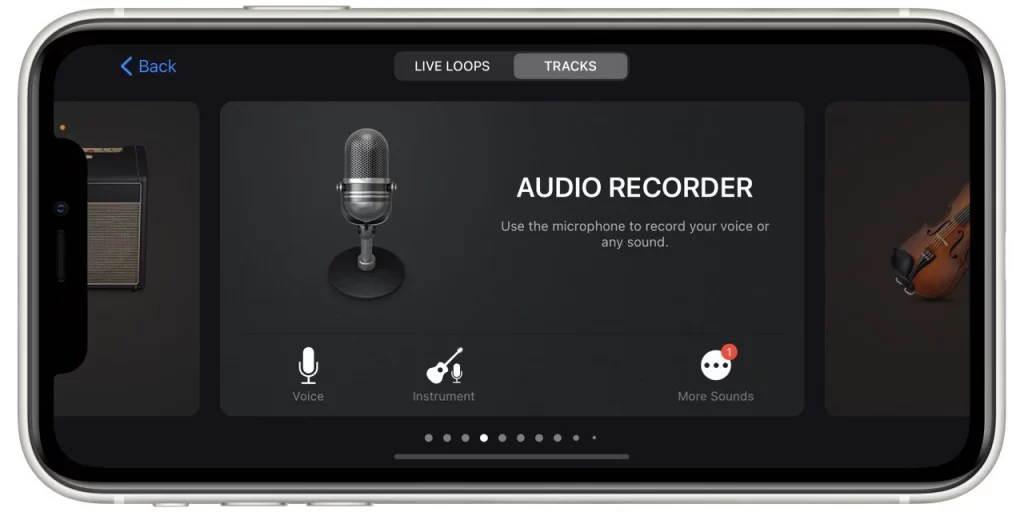
- Treceți la vizualizarea Tracks View atingând pictograma din colțul din stânga sus. Această pictogramă este formată din trei linii orizontale care sunt rupte în bucăți.
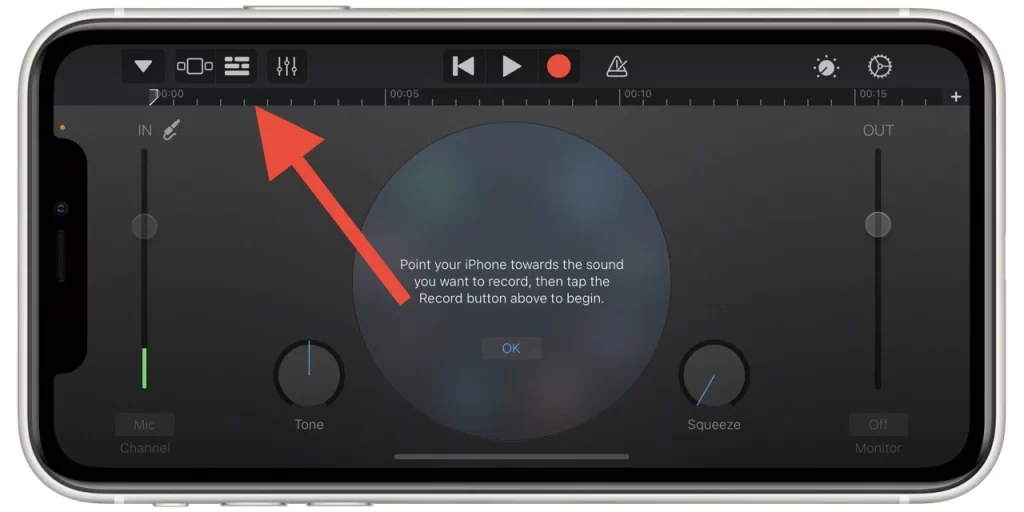
- Atingeți butonul „Loop Browser” din colțul din dreapta sus al ecranului, reprezentat de o buclă de șir.
- Apoi puteți căuta piesa audio pe care doriți să o editați.
- Dacă se află în biblioteca Muzică de pe iPhone, atingeți opțiunea „Apple Loops„, răsfoiți după album, artist, gen sau listă de redare sau vizualizați lista de melodii.
- Pe de altă parte, dacă piesa se află într-o altă locație de pe iPhone sau a fost descărcată de pe internet, selectați „Files” și apoi „Browse items from the Files app” în partea de jos, apoi alegeți „Browse” pentru a localiza piesa audio.
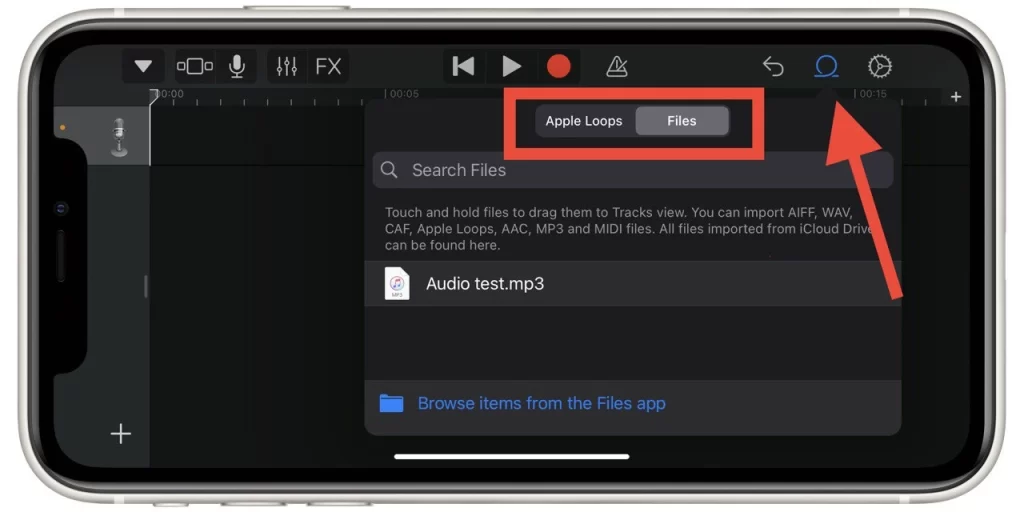
După ce ați selectat piesa audio pe care doriți să o editați, aceasta va fi adăugată la proiectul dvs. și va apărea în vizualizarea Tracks. Acum că fișierul audio este importat în GarageBand, îl puteți edita. Iată câteva sarcini de editare de bază pe care le puteți efectua:
- Tăiați fișierul audio: Trageți marginile formei de undă audio în fereastra de editare pentru a selecta secțiunea pe care doriți să o păstrați. De asemenea, puteți diviza fișierul audio în mai multe secțiuni, atingând pictograma „Foarfecă” și apoi trăgând punctul de divizare în locația dorită.
- Reglați volumul: Atingeți antetul piesei pentru a selecta piesa, apoi atingeți butonul „Mix” din colțul din stânga sus al ecranului. Utilizați cursorul de volum pentru a regla volumul piesei selectate.
- Aplicați efecte: Atingeți butonul „Smart Controls” din colțul din stânga sus al ecranului. Acesta va afișa o serie de efecte și filtre pe care le puteți aplica fișierului dvs. audio. Unele dintre cele mai populare efecte includ reverberația, egalizarea și distorsiunea. Pentru a aplica un efect, trageți-l pe piesa din fereastra de editare. Apoi puteți ajusta efectul folosind cursoarele și comenzile din panoul Smart Controls.
- Adăugați bucle: GarageBand vine cu o bibliotecă mare de bucle pe care le puteți folosi pentru a vă îmbunătăți piesele audio. Pentru a adăuga o buclă, atingeți butonul „Loop Browser” din colțul din dreapta sus al ecranului. Astfel, va apărea o listă de bucle pe care le puteți previzualiza și adăuga la proiectul dvs.
- Editați datele MIDI: Dacă aveți un instrument MIDI conectat la iPhone, puteți înregistra date MIDI direct în GarageBand. După ce ați înregistrat datele MIDI, le puteți edita cu ajutorul editorului MIDI. Pentru a accesa editorul MIDI, atingeți butonul „Edit” din colțul din stânga sus al ecranului, apoi atingeți butonul „MIDI”.
Printre dezavantajele acestei aplicații se numără interfața nu foarte simplă, care poate fi dificil de înțeles pentru începători, precum și faptul că această aplicație poate funcționa numai în format orizontal. Cu toate acestea, lucrul cu audio în acest format este destul de convenabil.
Cum să editați înregistrări vocale utilizând Memo vocale
Aplicația Voice Memos de pe iPhone este un instrument simplu și ușor de utilizat pentru înregistrarea și editarea audio. Fie că înregistrați o prelegere, un interviu sau un memo personal, aplicația Voice Memos oferă o serie de funcții pentru editarea și îmbunătățirea înregistrărilor vocale. Iată cum puteți edita înregistrările vocale cu ajutorul aplicației Voice Memos:
- După ce vă aflați în aplicație, selectați înregistrarea vocală pe care doriți să o editați odată ce sunteți în aplicație, atingând-o. Acest lucru vă va duce la ecranul de înregistrare.
- Atingeți butonul cu trei puncte din colțul din dreapta sus al ecranului pentru a edita înregistrarea.
- Apoi, în lista derulantă, apăsați pe „Edit Recordings„. Astfel, vor apărea opțiunile de editare.
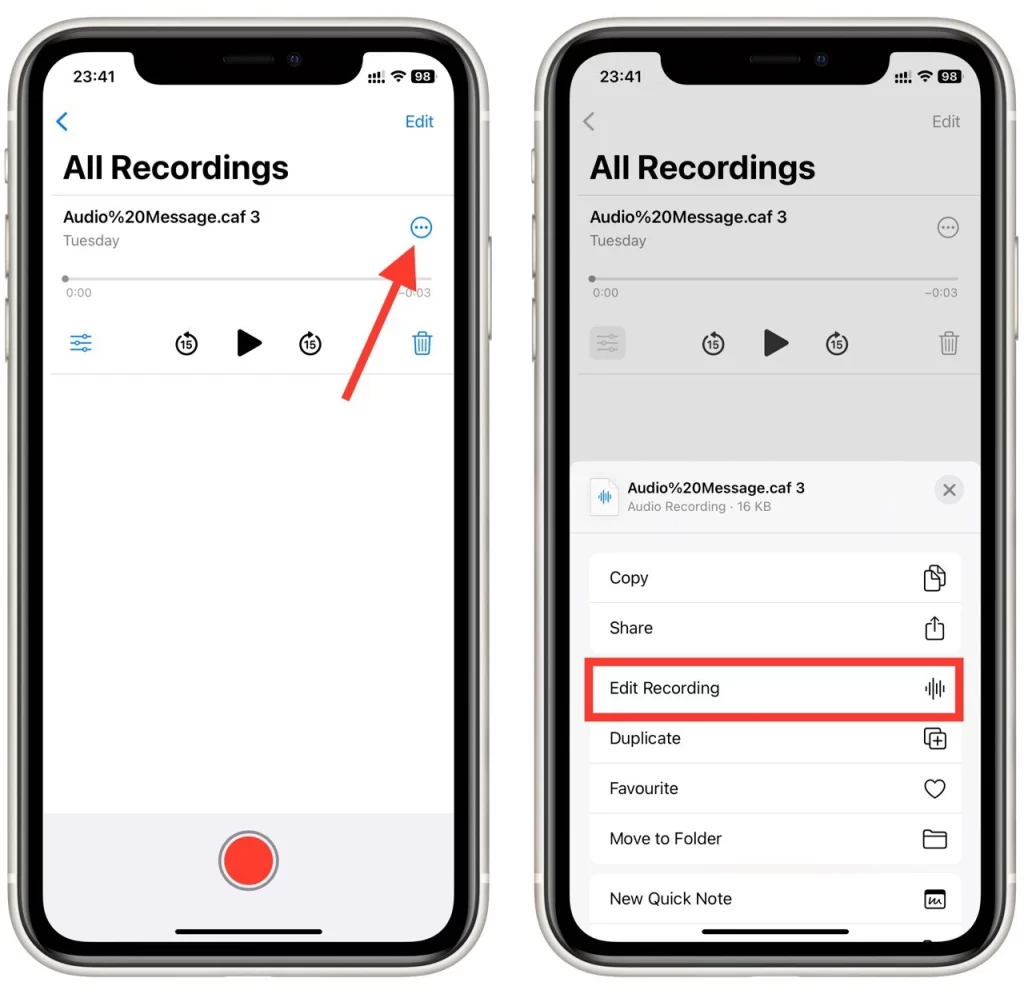
- Puteți tăia acest sunet, înlocui partea sa sau îmbunătăți înregistrarea cu filtre.
- După ce ați terminat, apăsați pe „Done” pentru a salva înregistrarea.
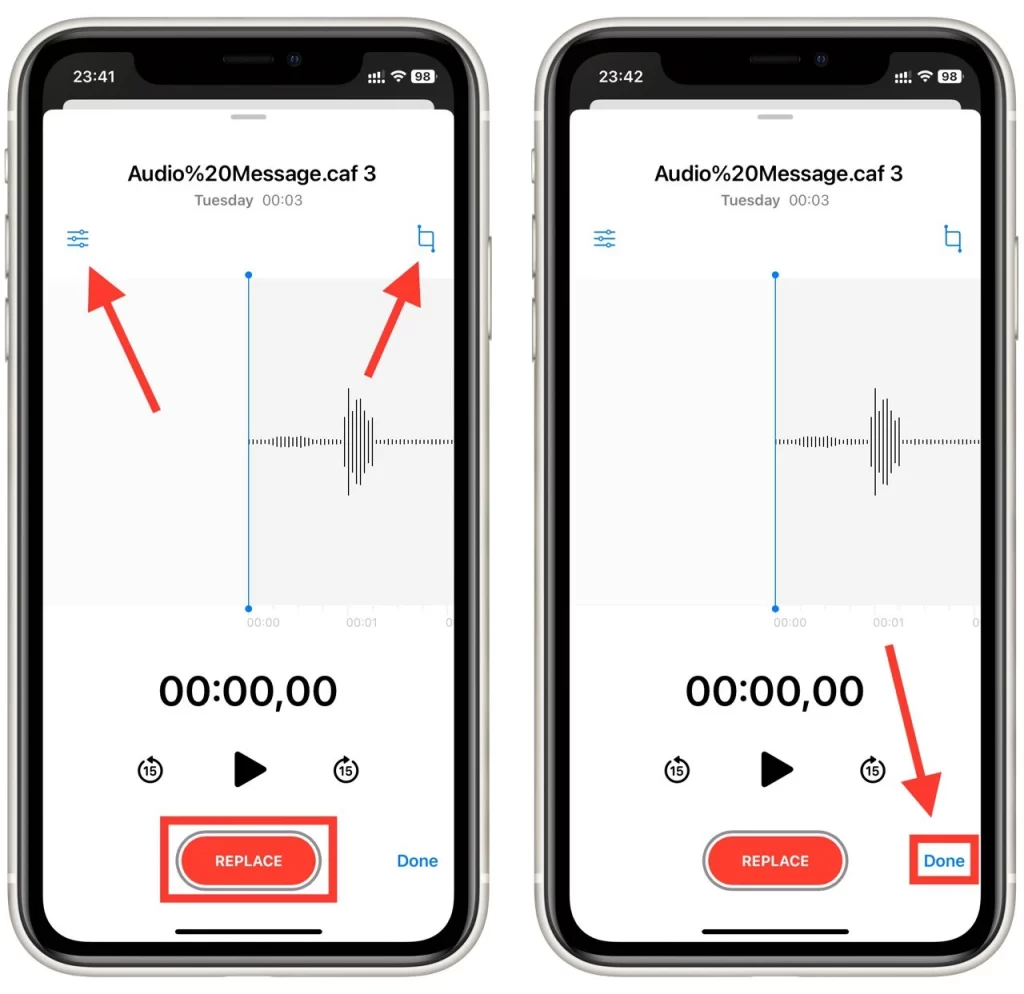
În concluzie, editarea înregistrărilor vocale cu ajutorul aplicației Voice Memos de pe iPhone este un proces simplu, care presupune tăierea înregistrării, adăugarea unui titlu și a unor note și partajarea sau exportul înregistrării editate.
Ce alte aplicații puteți utiliza pentru a edita audio pe iPhone?
În App Store sunt disponibile mai multe aplicații terțe pe care le puteți utiliza pentru a edita audio pe iPhone. Să analizăm mai îndeaproape câteva dintre cele mai populare.
Adobe Audition
Adobe Audition este o aplicație de editare audio de nivel profesional, perfectă pentru utilizatorii mai avansați care doresc să creeze conținut audio de înaltă calitate pe iPhone-urile lor. Aplicația vine cu o serie de funcții avansate, printre care:
- Înregistrare multitrack: Puteți înregistra mai multe piste și le puteți amesteca pentru a crea aranjamente audio complexe.
- Editare spectrală: Această funcție vă permite să editați frecvențe individuale în cadrul unei piste audio, ceea ce o face ideală pentru reducerea și restaurarea zgomotului.
- Reducerea zgomotului: Aplicația dispune de o serie de instrumente de reducere a zgomotului care vă permit să eliminați zgomotul de fond nedorit din piesele audio.
- Efecte și filtre: Puteți utiliza efectele și filtrele încorporate în aplicație pentru a adăuga reverberații, întârzieri și alte efecte la piesele audio.
- Automatizare: Puteți ajusta în timp volumul, panoramarea și alte aspecte ale pieselor audio.
Adobe Audition este o aplicație puternică, ideală pentru podcasteri, muzicieni și creatori de conținut care au nevoie de instrumente avansate de editare pentru a crea conținut audio de înaltă calitate pe iPhone-urile lor. Cu toate acestea, este, de asemenea, mai scumpă decât alte aplicații și poate fi exagerată pentru unii utilizatori.
Studioul de înregistrări Ferrite
Ferrite Recording Studio este o aplicație versatilă de editare audio care vă permite să înregistrați, să editați și să mixați piese audio pe iPhone. Aplicația vine cu o serie de caracteristici, printre care:
- Înregistrare multitrack: Puteți înregistra mai multe piste și le puteți amesteca pentru a crea aranjamente audio complexe.
- Editare nedistructivă: Ferrite Recording Studio utilizează un model de editare nedistructivă, ceea ce înseamnă că puteți modifica piesele audio fără a afecta materialul sursă original.
- Efecte și filtre: Puteți utiliza efectele și filtrele încorporate în aplicație pentru a adăuga reverberații, egalizări și alte efecte la piesele audio.
- Comenzi rapide de la tastatură: Aplicația dispune de o serie de comenzi rapide de la tastatură care facilitează navigarea și editarea pieselor audio.
- Partajați și exportați: Puteți partaja piesele audio direct din aplicație sau le puteți exporta în diverse formate, inclusiv MP3, WAV și M4A.
Ferrite Recording Studio este o aplicație excelentă pentru podcasterii și creatorii de conținut care doresc un instrument de editare audio puternic, dar ușor de utilizat, pe iPhone-ul lor. De asemenea, este mai accesibilă decât alte opțiuni din această listă, ceea ce o face o alegere excelentă pentru utilizatorii cu buget redus.
Editor audio TwistedWave
TwistedWave Audio Editor este o aplicație de editare audio simplă, dar puternică, care vă permite să editați și să îmbunătățiți piesele audio de pe iPhone. Aplicația vine cu o serie de caracteristici, printre care:
- Înregistrator audio: Puteți utiliza recorderul audio încorporat pentru a vă înregistra vocea sau alte sunete și a le adăuga la piesele dvs.
- Efecte și filtre: Puteți utiliza efectele și filtrele încorporate în aplicație pentru a adăuga reverberații, egalizări și alte efecte la piesele audio.
- Instrumente de editare: TwistedWave Audio Editor vine cu o gamă de instrumente de editare care vă permit să tăiați, să divizați și să uniți piesele audio, precum și să ajustați volumul, tempo-ul și alte aspecte ale muzicii.
- Editare multicanal: Puteți edita mai multe canale audio simultan, ceea ce este ideal pentru editarea podcasturilor și pentru sarcinile de restaurare audio.
- Partajați și exportați: Puteți partaja piesele audio direct din aplicație sau le puteți exporta în diverse formate, inclusiv MP3, WAV și M4A.
TwistedWave Audio Editor este o aplicație excelentă pentru utilizatorii care doresc un instrument de editare audio simplu, dar puternic, pe iPhone-ul lor. De asemenea, este mai accesibilă decât alte opțiuni din această listă, ceea ce o face o alegere excelentă pentru utilizatorii cu buget redus.
Înregistrare vocală Pro
Voice Record Pro este o aplicație gratuită de înregistrare și editare audio, perfectă pentru utilizatorii care au nevoie de un instrument simplu și ușor de utilizat pentru a înregistra și edita piesele audio. Aplicația vine cu o serie de caracteristici, printre care:
- Înregistrator audio: Puteți utiliza recorderul audio încorporat pentru a vă înregistra vocea sau alte sunete și a le adăuga la piesele dvs.
- Instrumente de editare: Voice Record Pro este prevăzut cu o serie de instrumente de editare care vă permit să tăiați, să divizați și să unificați piesele audio, precum și să ajustați volumul, tempo-ul și alte aspecte ale muzicii.
- Efecte și filtre: Puteți utiliza efectele și filtrele încorporate în aplicație pentru a adăuga reverberații, egalizări și alte efecte la piesele audio.
- Partajați și exportați: Puteți partaja piesele audio direct din aplicație sau le puteți exporta în diverse formate, inclusiv MP3, WAV și M4A.
Voice Record Pro este o aplicație excelentă pentru utilizatorii care au nevoie de un instrument de editare audio simplu și ușor de utilizat pe iPhone-ul lor. Deși este posibil să nu aibă funcțiile avansate ale altor aplicații de pe această listă, este o alegere excelentă pentru utilizatorii care abia încep să se familiarizeze cu editarea audio.









